2021年11月26日
写真で多く使われる画像ファイルの種類と特徴について
画像ファイルにはいくつかの種類があります。みなさんはその画像ファイルの種類の中から目的にあったファイル形式を選び、活用しているかと思います。今回は写真を扱う際によく使われる画像ファイルの特徴や用途などの概要をご紹介します。
画像ファイルの拡張子を確認(Windowsの場合)
Windowsで画像の入っているフォルダーを開くと.jpgや.tifなどファイルの拡張子が表示されていない場合があります。その場合はフォルダーのメニューから表示させることができます。
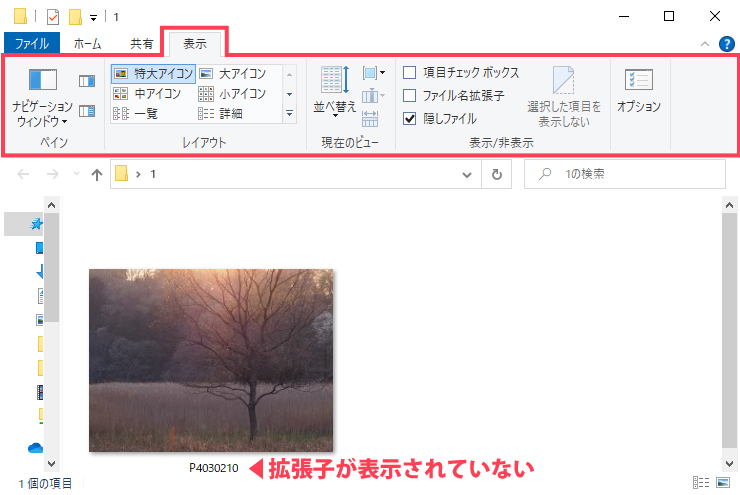
- メニューから「表示」タブを選択
- 「ファイル名拡張子」にチェックを付ける
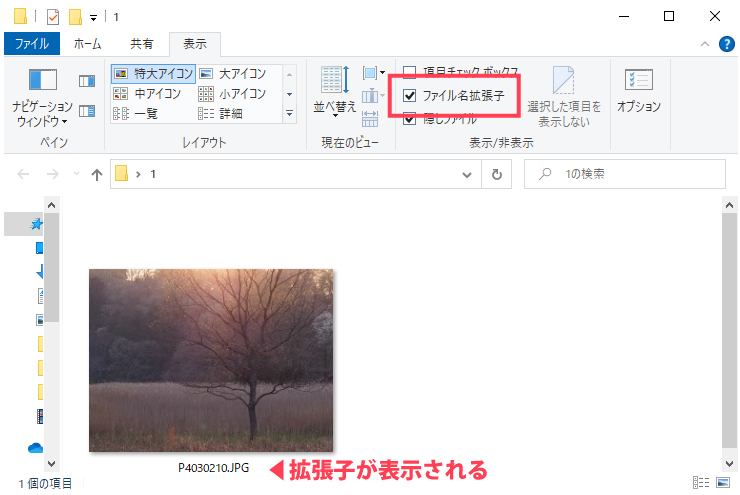
これでどの種類のファイル形式なのかをフォルダー上で確認することができるようになりました。
※これはWindows10での画面となります。バージョンによって異なる場合がございます。
それでは各画像形式ごとにご紹介します。
JPEG(ジェイペグ)
「.JPEG」または「.JPG」は、デジタルカメラやスマートフォンなどでよく利用されている画像データ圧縮方式です。JPEGとは圧縮の規格を制定した組織の名称「Joint Photographic Experts Group」の略称が拡張子名として使用されています。
圧縮率が高くデータを軽くすることができるのと、フルカラー(約1,677万色)の画像を扱えるため、デジタルカメラや、ウェブサイト用の画像データとして多く使用されています。
ただし、JPEGは不可逆圧縮により圧縮の際に一部のデータを切り捨ててしまうため、一度圧縮すると元には戻せなくなります。JPEG圧縮では、画像を8×8ピクセルの正方形で区切り、このブロックを近い色に置き換えています。その際にデータを間引いているため、圧縮しすぎるとブロック単位で色が均一化され画像がモザイク状になってしまいます。しかし、圧縮率を上げるとこのモザイクはほとんど目立たなくなることからデジタルカメラなど高精細な写真用の保存形式としても採用されています。
気を付けなければならないのは、このJPEG画像をフォトレタッチソフトなどで編集する場合です。JPEG画像は上書き保存を繰り返す事で再度圧縮がかかり、その都度画質が劣化してしまいます。そのため、画像編集にはあまり適していないフォーマットとなります。
下記画像はフォトレタッチソフトで上書き保存を数回繰り返したものです。
▼元画像

▼上記元画像をフォトレタッチソフトで数回上書き保存したもの

画質の劣化によりロゴの輪郭周辺が不鮮明になりモザイク状のノイズのようなものが現れています。画質劣化をできるだけ抑えた画像編集をおこなうなら下記でご紹介する「TIFF」や「RAW」データ形式がおすすめです。
JPEGの特徴まとめ
- 圧縮によりファイルサイズを小さくできる(ただし、不可逆圧縮)
- 汎用性が高くデジタルカメラやインターネットなど一般的に使用されている
- 上書き保存すると再圧縮がかかり画質が劣化する
TIFF(ティフ)
「.TIFF」または「.TIF」は、多くのOSやアプリケーションで閲覧や編集がおこなえる汎用性の高いファイル形式です。非圧縮でも保存できることから高精細な印刷データなどによく使われています。また、1ピクセルあたりの情報量も8bitや16bitなど用途に合わせて選ぶことができます。ただし、ファイル容量は大きくなります。
TIFFは「Tagged Image File Format」の略で、画像データの一部に画像情報を記述する「タグ」が記録されています。TIFFファイルを開くアプリケーションは、その情報を使用し表示するため、画像の再現性に優れています。
しかし、ウェブサイトやSNSなどでは表示できないファイル形式なので、インターネットで使用する場合はJPEGに変換する必要があります。また、TIFFでは保存の際に非圧縮(圧縮なし)の他に「LZW」や「ZIP」、「JPEG」など任意で圧縮方法を選択することができます。
▼一般的なフォトレタッチソフトでの保存オプション例
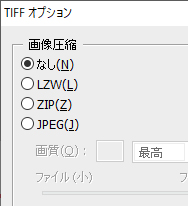
気を付けたいことに、「LZW」や「ZIP」は可逆圧縮(保存してもデータが劣化しない)なのに対して「JPEG」は保存の際に画質が劣化します。(一般的には圧縮無しが多く使用されています。)
TIFFファイルは上書き保存しても画質が劣化しないことから、画像編集用の元データとしても多く使用されています。ただ、TIFFファイル形式で記録できるデジタルカメラは非常に少ないので、下記でご紹介するRAWデータからTIFFに変換する必要があります。
TIFFの特徴まとめ
- 非圧縮または可逆圧縮により高精細な画像データ
- ファイル容量は大きくなる(JPEGと比較しても大きい)
- 8bitや16bitなど保存する情報量を選択できる
- 主に印刷データとして使用されている
- インターネット上のコンテンツでは表示できない
RAWデータ(ロウデータ)
RAWデータは、一眼レフカメラや一部のコンパクトデジタルカメラが記録できるファイル形式です。
上記2つの汎用フォーマットとは異なり、デジタルカメラのメーカーや機種ごとに異なる専用フォーマットです。そのため、拡張子もカメラメーカーごとに異なり、OSの標準アプリやRAWデータ未対応の画像編集ソフトではそのまま画像として表示することはできません。RAWデータを画像として表示するためには、そのRAWデータに対応した「RAW現像ソフト」が必要です。
代表的なカメラメーカーのRAWデータの拡張子は下記の通りです。
- Canon(キヤノン) CR2, CR3, CRW
- FUJIFILM(富士フィルム) RAF
- Leica(ライカ) RWL, DNG
- Nikon(ニコン) NEF, NRW
- OLYMPUS(オリンパス) ORF
- Panasonic(パナソニック) RW2
- PENTAX(ペンタックス) PEF, DNG
- SIGMA(シグマ) X3F
- SONY(ソニー) ARW, SR2, SRF
カメラ内設定の「画質モード」や「クオリティ」などでJPEG+RAWや、RAW同時記録などを選択すると、撮影時にRAWデータを保存することができます。
▼Panasonic DMC-G7の例
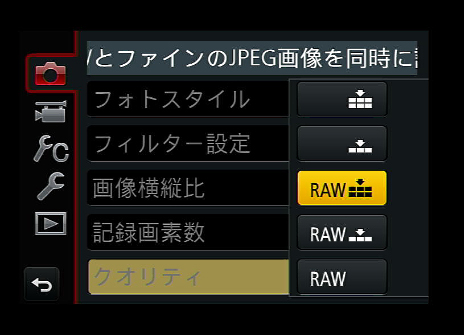
この例では、JPEGとRAWデータの同時記録に設定したため、JPEG画像と同時にもう一つRAWデータが保存されておりました。
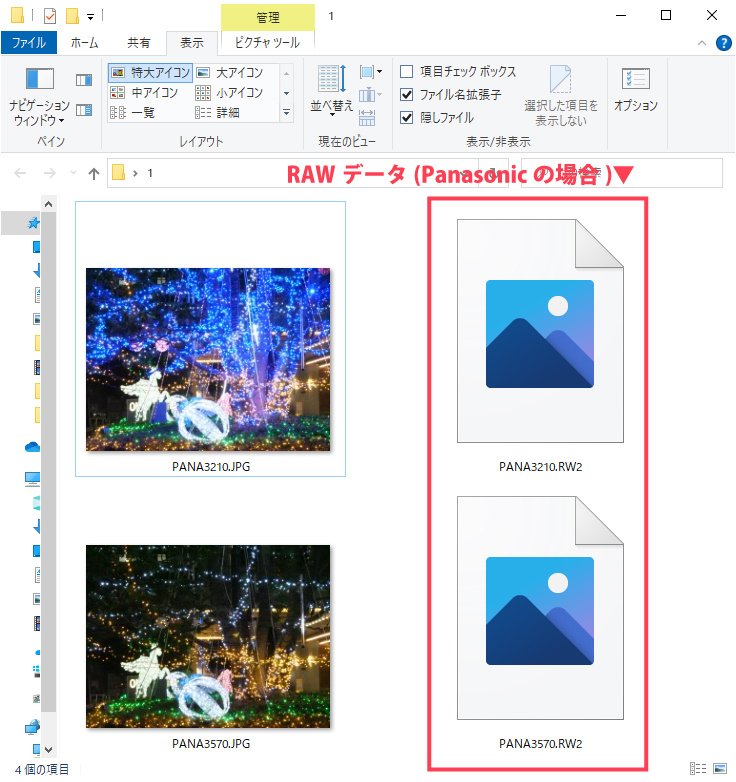
拡張子が「.RW2」となっているのがRAWデータです。ご覧のようにRAWデータはOSのエクスプローラーでは写真として表示できない場合が多く、その場合不明なファイルを示すアイコンが表示されます。
RAWデータを開くには?
RAWデータを開くにはお使いのカメラに対応したRAW現像ソフトを使用する必要があります。RAW現像ソフトには、カメラに付属されているメーカー専用のものや、様々なカメラメーカーや機種に対応した汎用RAW現像ソフトが存在します。
この例では汎用RAW現像ソフトSILKYPIXシリーズでRAWデータを開きました。
▼SILKYPIXシリーズの例

複数のメーカーのカメラをお使いの方でも、汎用RAW現像ソフトを使えば複数のRAWデータを表示、編集することが可能です。RAW現像ソフトSILKYPIXシリーズについてはこちら。
RAW現像ソフトの役割は?
RAW現像ソフトの主な役割はRAWデータをJPEGやTIFFなどの汎用データに変換することです。その際に写真の
- 明るさや色、階調などの調整
- 傾きやトリミング
- ノイズやシャープなどのディテール調整
- レンズの歪み補正
などもおこなうことができます。
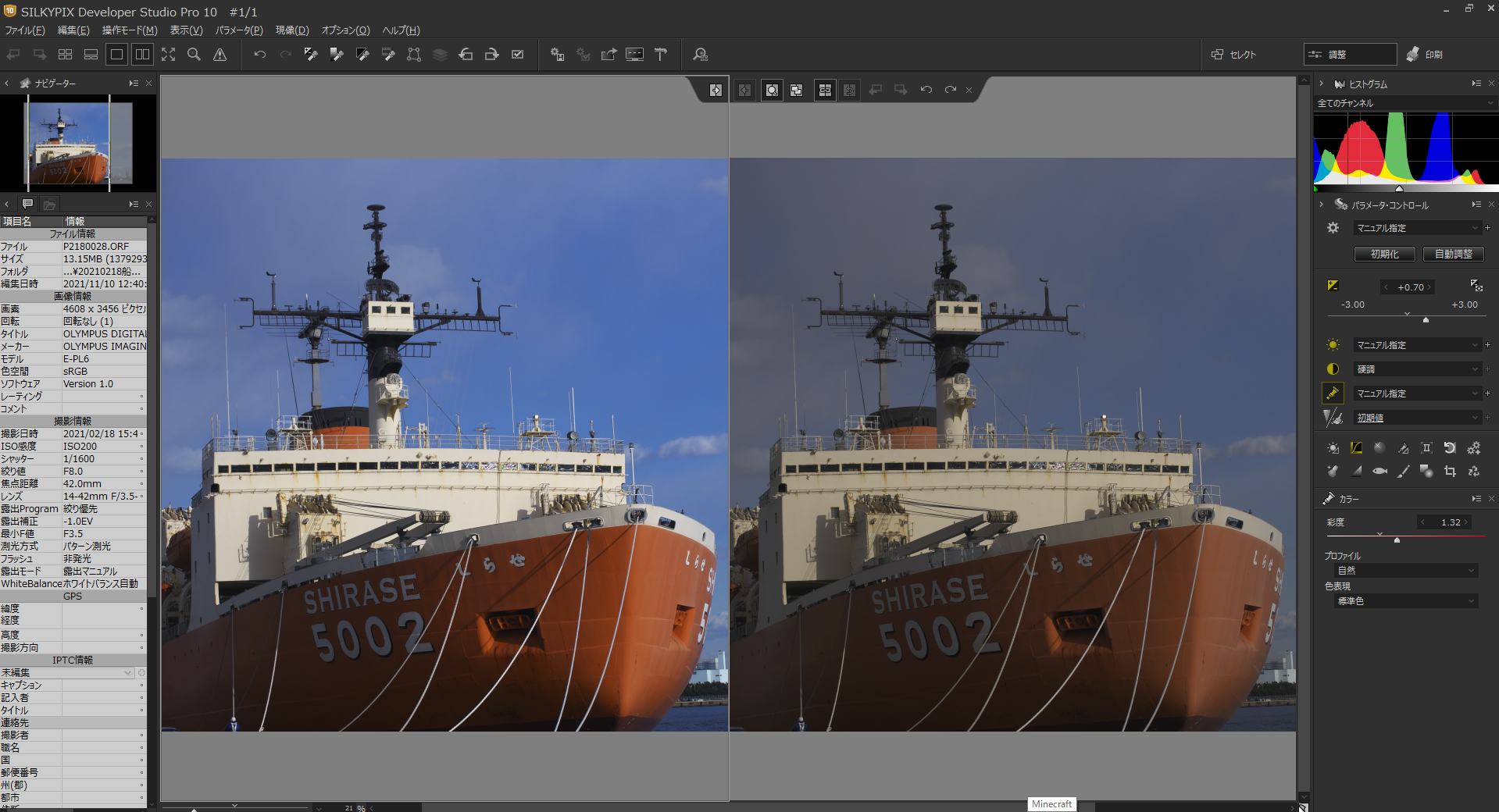
RAWデータは12~16bitの豊富な情報量を持っているので、RAW現像ソフトはその情報を最大限活かし画質劣化の少ない画像調整をおこなうことができます。調整が終わったRAWデータをJPEGやTIFFに書き出すことで、その後は一般的な画像と同様に扱うことができるようになります。RAW現像ソフトの画像処理についてはこちら。

RAWデータの特徴まとめ
- カメラメーカーや機種ごとの独自フォーマット
- RAW現像ソフトでJPEGやTIFFに変換する必要がある
- 12~16bitの非圧縮または可逆圧縮データ
- RAW現像ソフトで高画質な写真編集が可能
- ファイル容量はJPEGと比較して大きい
まとめ
| データ容量 | 汎用性 | 圧縮 | 編集 | インターネット | プリント | |
| JPEG | 小さい | 高い | 不可逆圧縮 | 画質劣化する | そのまま使える | そのまま使える |
| TIFF | 大きい | 高い | 非圧縮/可逆圧縮 | 画質劣化少ない | JPEGに変換する必要がある | そのまま使える |
| RAW | 大きい | 低い※1 | 非圧縮/可逆圧縮 | 画質劣化少ない | JPEGに変換する必要がある | そのまま使える |
※1 専用のRAW現像ソフトが必要
JPEGでの画像編集は画質の劣化を伴うので、画像の編集を前提とした場合にはRAWデータをRAW現像することをおすすめします。一眼レフカメラや一部のコンパクトデジタルカメラなどRAWデータに対応したカメラをお持ちの方はぜひお試しください。
JPEG画像の編集時に起こる画質の劣化についてはこちらをご覧ください。
■SILKYPIXとは

SILKYPIXシリーズはデジタルカメラで撮影された「RAWデータ」を高画質に編集し、美しい写真に仕上げる事のできる純国産の「RAW現像ソフト」です。カメラメーカー各社のRAWデータ※1に対応しており、多くのプロカメラマンや写真愛好家から支持されています。また、カメラ同梱のソフトウェアとして多くのカメラメーカーからもご採用いただいております。
※1 対応カメラについては、各製品の詳細ページにてご確認ください。
▼製品紹介と基本操作方法は動画でチェック!
■豆知識シリーズ こちらもぜひご覧ください!
・第1弾『写真におけるホワイトバランスについて』
・第2弾『デジタルカメラのノイズとノイズリダクションについて』
・第3弾『デジタル写真の階調について』
・第4弾『写真の色空間について』
・第5弾『RAW現像ソフトの画像処理について』
 「記事一覧」へ戻る
「記事一覧」へ戻る
 「特集・イベント」へ戻る
「特集・イベント」へ戻る
